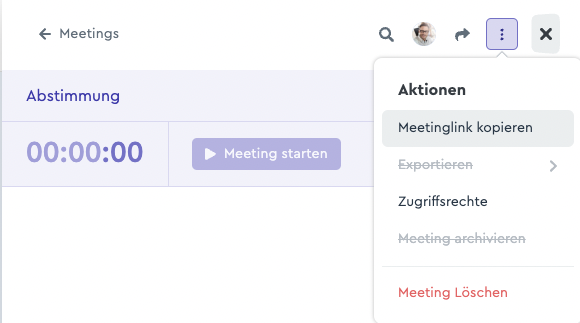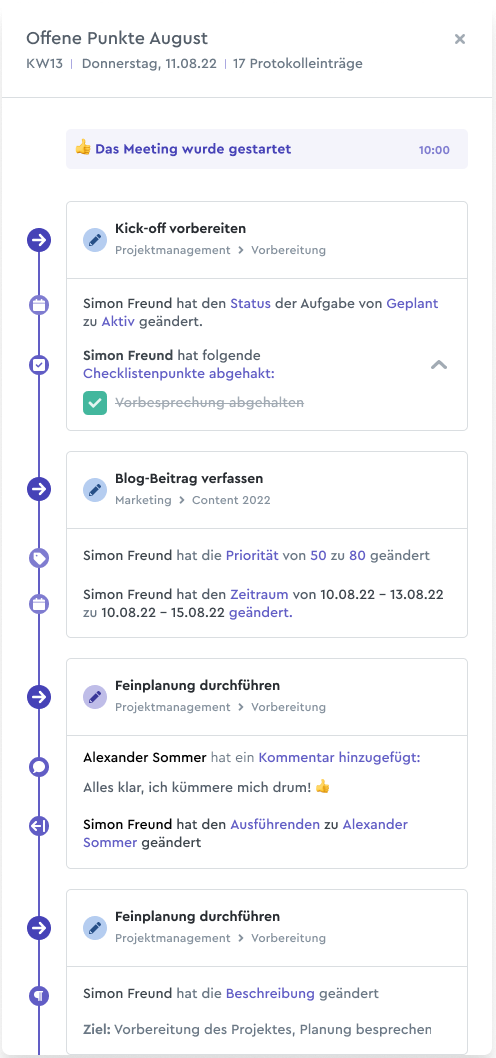Fokus: Wie kann ich ein Meeting erstellen & durchführen?
Die Meetingfunktion steht Dir ab der Professional Cloud innerhalb des Fokus zur Verfügung. Einen schnellen Überblick, wie Du Deinen Fokus im Meeting finden kannst, bekommst Du im Video: 👇
Meeting erstellen
Den Fokus klappst Du über die Zielscheibe oben recht aus. Anschließend findest Du dort zwei Optionen: Du kannst eine Liste für ToDos o.ä anlegen oder – wie in diesem Fall – Dein nächstes Meeting vorplanen. Dafür klickst Du auf "Neues Meeting anlegen"
Agenda bearbeiten
Nachdem Du einen Titel zu Deinem Meeting gewählt hast, kannst Du die Agenda befüllen. Dabei verfährst Du genau wie beim Bearbeiten einer ToDo-Liste: Du kannst neue Notizpunkte in der Liste erstellen oder bestehende factro Aufgaben per Drag&Drop oder Auswahlmenü hinzufügen.
Termineinladung versenden
Wenn Deine Agenda steht, kannst Du den "Meetinglink kopieren" und einem Termin hinzufügen, ihn per Chat verschicken oder in einer factro Aufgabe einbetten.
Die elegantere Variante ist eine direkte Termineinladung zum Meeting aus factro heraus. Klicke dafür im 3-Punkte-Menü auf "Termin in externem Kalender erstellen" und wähle Deinen Kalender. Du kannst Kalender in Google, Office 365, Outlook oder Yahoo direkt ansteuern oder die ICS-Datei herunterladen, wenn Du eine ältere Kalenderversion hast.
Der Link zu Deinem factro Meeting wird automatisch in die Terminbeschreibung übernommen. Die Gäste, denen Du die Termineinladung schickst, erhalten automatisch Leserechte für Dein factro Meeting und können sich die Agenda vorab ansehen, um sich ideal vorzubereiten.
Zugriffsrechte bestimmen
In Deinem factro Meeting kannst Du darüber hinaus direkt bestimmen, wer die Agenda nur sehen darf und wer sie mit bearbeiten kann. Vergib dafür über das 3-Punkte-Menü unter dem Punkt "Zugriffsrechte" oder direkt über den geschwungenen Pfeil Lese- und Schreibrechte. Damit legst Du - wie in Deinen Projekten in factro - fest, wer lediglich alle Infos erhalten soll und wer kollaborativ mit Dir planen und verändern darf.
Meeting durchführen
Wenn sich alle (digital) versammelt haben, kann der Termin losgehen. Drücke dafür im factro Meeting auf "Meeting starten". Während des Meetings läuft eine Stoppuhr mit. So seht ihr zu jeder Zeit, wie lang Euer Termin bereits geht.
Hake während des Meetings Notizpunkte der Agenda ab und nehme Veränderungen in factro Aufgaben vor. Anhand der Ausgrauung siehst Du, welche Punkte bereits besprochen wurden. Natürlich kannst Du auch jederzeit auf einen Punkt in der Agenda zurückkommen und auch neue Punkte während des laufenden Meetings zur Agenda hinzufügen.
Der Rückfluss in Deine Projekte ist automatisch gegeben. Die Änderungen, die Du in den Aufgaben und Notizen der Agenda vornimmst, werden live in alle weiteren factro Ansichten übernommen.
Bei Bedarf kannst Du das Meeting pausieren, sodass die Uhr für diesen Zeitraum anhält. Zum Schluss klickst Du auf "Ende". factro fragt Dich anschließend automatisch, ob Du Dein Meeting archivieren möchtest.
Meetingprotokoll generieren
Während des Meetings, wird alles mitgeschrieben, was sich in den Agendapunkten ändert – im automatisch generierten Meetingprotokoll! Du kannst in dem Protokoll sehen, wer zu welcher Zeit was geändert hat. Klicke einfach auf "Protokoll" um Dir anzusehen, was mitgeschrieben wurde.
Im Anschluss kannst Du das Protokoll als PDF, DOCX oder HTML exportieren und so auch im Nachgang zur Verfügung haben. Dies ist auch dann noch möglich, wenn Dein Meeting bereits archiviert wurde.
Egal ob es um Anwendungsbeispiele zu diesem Inhalt 👆oder weitere Inspiration rund um den Fokusbereich geht: In unserem Webinar stellen wir Dir den Fokus nochmal in aller Ruhe vor und verraten unsere ganz persönlichen Tipps und Tricks:
💡 Weiterführendes Material
In unserem Blogartikel findest Du noch mehr Infos rund um die Funktionen im Fokus. Erfahre hier, wie das factro Team den Fokus nutzt und Dich die Funktionen auch in Deinem Alltag unterstützen können.